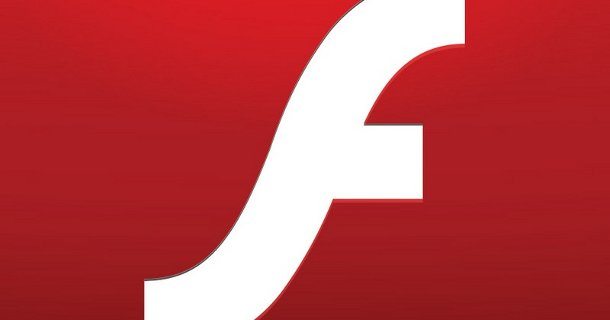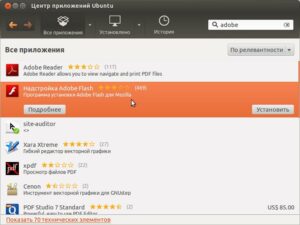Небольшая инструкция призванная помочь новичкам заставить нормально работать Adobe Flash в Ubuntu Linux, если у вас возникают какие-то проблемы с ним.
Рекомендуется к изучению: Как приобретать игры в Steam из России в условиях ограничений
Данная инструкция по мере появления информации будет обновлятся и дополнятся, если у вас есть какая-то полезная информация оставьте её в комментариях.
Технология Adobe Flash многими специалистами сегодня относится к категории устаревшее и нежелательное, так например Flash в помине нет в продуктах компании Apple. Тем не менее, пока HTML5 ещё не заменил собой полностю Flash, а поиграть в казуальные Flash Игры в сети хочется, нам необходимо установить Flash плагин, да ещё желательно последней версии. Не смотря на то, что Adobe объявила о прекращении поддержки Adobe Flash для Linux, есть несколько способов его установки в Ubuntu.
Установка Adobe Flash из репозитория
В 12.04 пакет отвечающий за установку Adobe Flash называется flashplugin-installer. Он установит последнюю официально выпущенную версию плагина для всех поддерживаемых системой браузеров. В последующих версиях дистрибутивов можно поискать в центре приложений по ключевому слову adobe. Далее устанавливаем плагин традиционным способом и тестируем.
Установка Adobe Flash с помощью расширения Firefox
В репозитории браузера Firefox существует дополнение под названием Flash-Aid. Оно предназначено для устранения проблем при использовании Adobe Flash в Ubuntu. Установите это расширение в Firefox и перезапустите браузер. Для этого в Firefox перейдите в меню «Инструменты\Дополнения». В строке поиска введите flash-aid.
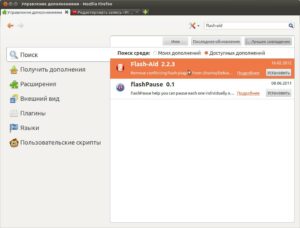 После перезапуска браузера у вас на панели браузера появится соответствующая кнопка.
После перезапуска браузера у вас на панели браузера появится соответствующая кнопка.
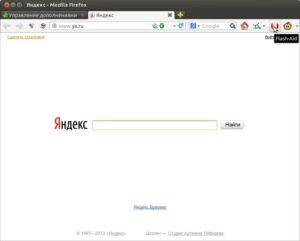 Нажмите на кнопку, чтобы запустить мастер настройки flash. На первом шаге необходимо выбрать версию плагина.
Нажмите на кнопку, чтобы запустить мастер настройки flash. На первом шаге необходимо выбрать версию плагина.
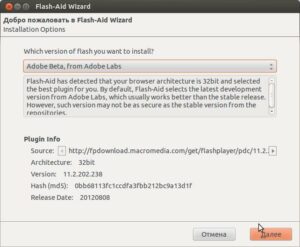 Нажмите Далее. На втором шаге мастер установки спросит какие из уже установленных плагинов в системе ему найти и удалить во время установки правильного плагина. Можно смело доверится по умолчанию.
Нажмите Далее. На втором шаге мастер установки спросит какие из уже установленных плагинов в системе ему найти и удалить во время установки правильного плагина. Можно смело доверится по умолчанию.
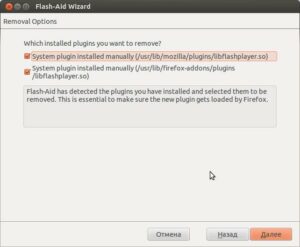 Нажмите кнопку Далее. Следующим шагом мастер установки спросит вас какие опции ускорения работы плагина включить. Принимая во внимание известные проблемы с онлайн видео при включенной опции «Enable Linux HWVideo Decode» рекомендуется её отключить. Однако вы вольны поэксперементировать, поскольу дополнительное аппаратное ускорение за счёт использования графического процессора через vdpau весьма заманчиво.
Нажмите кнопку Далее. Следующим шагом мастер установки спросит вас какие опции ускорения работы плагина включить. Принимая во внимание известные проблемы с онлайн видео при включенной опции «Enable Linux HWVideo Decode» рекомендуется её отключить. Однако вы вольны поэксперементировать, поскольу дополнительное аппаратное ускорение за счёт использования графического процессора через vdpau весьма заманчиво.
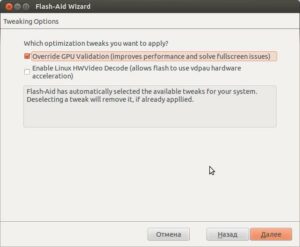 Нажмите кнопку Далее. Последним шагом flash-aid предложит выполнить скрипт установки и настройки плагина Adobe Flash. Выбираем пункт Execute и жмём «Готово».
Нажмите кнопку Далее. Последним шагом flash-aid предложит выполнить скрипт установки и настройки плагина Adobe Flash. Выбираем пункт Execute и жмём «Готово».
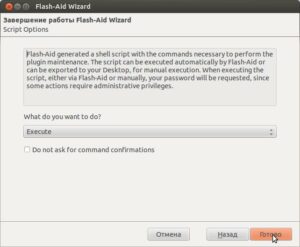 Откроется окно терминала в котором потребуется ввести пароль на sudo. Все остальные действия скрипт выполнит сам. По завершении его работы будет установлен последний доступный от Adobe плагин Flash. Работать будет во всех браузерах, а не только в Firefox, не смотря на то, что плагин ставится в нём.
Откроется окно терминала в котором потребуется ввести пароль на sudo. Все остальные действия скрипт выполнит сам. По завершении его работы будет установлен последний доступный от Adobe плагин Flash. Работать будет во всех браузерах, а не только в Firefox, не смотря на то, что плагин ставится в нём.
Использовать Flash плагин в Google Chrome
После объявления компанией Adobe о прекращении выпуска бинарных сборок плагина для Linux компания Google стала комплектовать свой браузер Google Chrome встроенным плагином Flash собственной сборки. Плагин в Chrome теоретически новее чем тот, что поставляется в репозитории Ubuntu и тот что ставит Flash-aid, однако работает он только в этом конкретном браузере. Если вы не чураетесь улучшений включенных в проприетарный браузер связанных с отправкой данных о пользователях в корпорацию Google «для улучшения работы браузера», то этот вариант так же имеет место быть. Устанавливается Chrome с сайта http://www.google.ru/chrome. Скачиваем пакет для вашего дистрибутива (обратите внимание на разрядность 32 бита или 64 бита) и далее устанавливаем пакет обычным способом (инструкция по установке deb-пакета).
Устранение синих эффектов на YouTube
В некоторых случаях эксперименты с Adobe Flash вызывают следующий неприятный эффект — на сервисах онлайн видео, таких как youtube изображение приобретает синеватый оттенок, искажая при этом оригинальные цвета видео.
Для устранения данного эффекта синего видео на youtube рекомендуются следующие шаги:
- Обновить проприетарный видеодрайвер для вашего адаптера (nvidia или amd\ati)
- Попробовать обновить или переустановить описанными выше способами Flash-плагин.
- Если ничего не помогло то отключить аппаратное ускорение vdpau в настройках flash плагина.
Отключить аппаратное ускорение можно кликнув, в развёрнутом на весь экран flash приложении, правой кнопкой мыши, выбрав пункт параметры и на первой вкладке снять галку «Включить аппаратное ускорение».
Если сделать вам это не удаётся, то можно отключить вручную сделав в папке /etc специальный конфигурационный файл:
sudo mkdir /etc/adobe && sudo gedit /etc/adobe/mms.cfg
следующего содержания:
EnableLinuxHWVideoDecode=1 OverrideGPUValidation=true
Внимание! Если после этой процедуры у вас появились проблемы, просто удалите конфиг и перезагрузите систему.
Решение проблемы с видео в Steam
В официальном клиенте Steam для Ubutnut, установленном в 64-битном варианте дистрибутива имеются проблемы с воспроизведением видеороликов игр. Для решения этих проблем необходимо скопировать файл 32-х разрядной вресии плагина Flash в папку плагинов Steam. Подробное описание решения проблем с отображением видео в Steam под Ubuntu 64bit.
Включение аппаратного ускорения в Google Chrome
Для некоторых игр, а так же для проигрывания видео высокого разрешения на таких онлайн сервисах как Youtube, требуется аппаратное ускорение графики или 3D ускорение через видеокарту. По умолчанию эти функции отключены в браузере Google Chrome под Linux. В данной статье описывается пошаговая процедура по включению аппаратной акселерации графики в Google Chrome.
Один мальчик подписался на телеграм-канал Игры в Linux и получил бесплатную игру в Steam! Новости из мира игр в Linux, свежие обзоры игр и полезные инструкции всегда под рукой!